heic jpg 변환 사진 바꾸기 초쉬운 3가지 방법
애플의 제품으로 사진을 찍으면 HEIC라는 포맷으로 사진이 저장되는 것을 확인할 수 있다. 해당 포맷은 효율적인 포맷인지이지만 특정 상황에서 Heic를 지원하지 않는 경우가 있기 때문에 jpg나 png 등 다른 이미지 포맷으로 변환해야 하는 상황이 생긴다.

이번 포스팅에서는 heic jpg 변환 방법으로 3가지를 설명하면서 heic는 어떤 포맷인지 그리고 아이폰이나 아이패드에서 촬영 시 heic가 아닌 기본적으로 jpg로 사진이 저장되게끔 설정하는 방법에 대해서 설명해 보도록 하겠다.
✅ 함께 볼만한 콘텐츠
* JPG 파일 용량 줄이기 초간단 방법
* 아이폰 사진 모자이크 블러 처리하기
HEIC JPG 포맷 확장자 차이점
해당 포맷이 우리가 일반적으로 알고 있는 이미지 포맷인 jpg나 png가 아니기 때문에 안 좋은 거 아니야?라고 생각할 수 있는데 이런 사람에게는 더없이 좋은 확장자이다.
애플에서는 jpg는 높은 호환성, heic는 고효율성이라고 표현한다. jpg는 어디서나 호환이 되는 높은 범용성을 가지고 있기 때문이며 heic의 경우 다른 이미지 포맷과 동일한 고화질을 제공하지만 용량은 절반 밖에 되지 않아 더 많은 사진 저장이 가능하다. 또한 하나의 파일에 여러 장의 이미지를 저장하는 것도 가능하다.
때문에 평소에 사진을 많이 찍거나 또는 애플의 라이브 촬영 기능을 즐겨 사용하고 주로 애플 기기에서 사진을 보는 사람이라면 heic 포맷을 사용하는 것이 더 유리하다.
Convertio 사용하여 변환하기
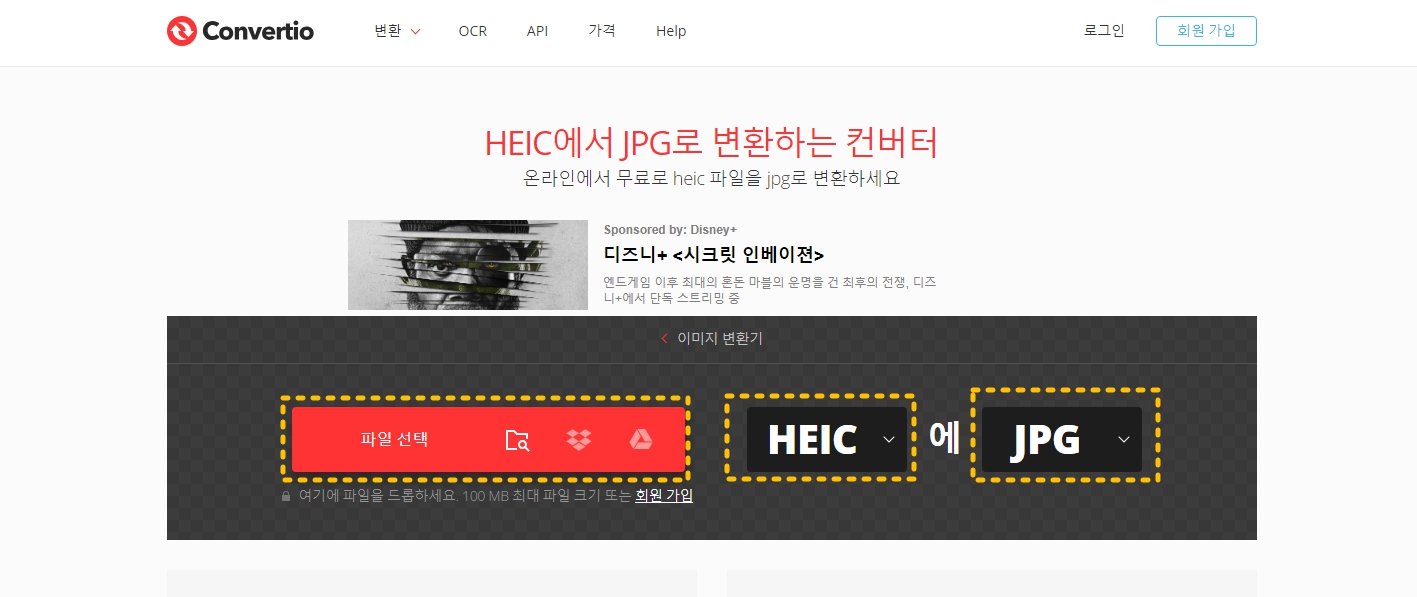
첫 번째 방법은 Heic jpg 변환이 가능한 사이트인 Convertio라는 사이트를 활용하는 방법이다. 해당 사이트에 접속하면 다음과 같은 화면을 확인할 수 있는데 어떤 확장자에서 어떤 확장자로 변환할 것인지 먼저 정하고 파일을 선택하여 간단하게 변환이 가능하다. 복잡한 과정 없이 무료로 이용이 가능하다.
ILOVEIMG 사용하여 변환

두 번째 방법은 ILOVEIMG라는 사이트를 활영하여 변환하는 방법이다. 앞서 설명한 방법과 동일하며 사이트만 다르다고 보면 된다. 개인적으로는 위에 설명한 사이트를 더 자주 사용한다. 여기서도 마찬가지로 상단에 jpg로 변환이라는 텍스트를 누르면 어떤 확장자에서 변환할 것인지 묻는데 거기서 heic를 선택하면 된다.
HEIC JPG 변환 카카오톡 활용 방법
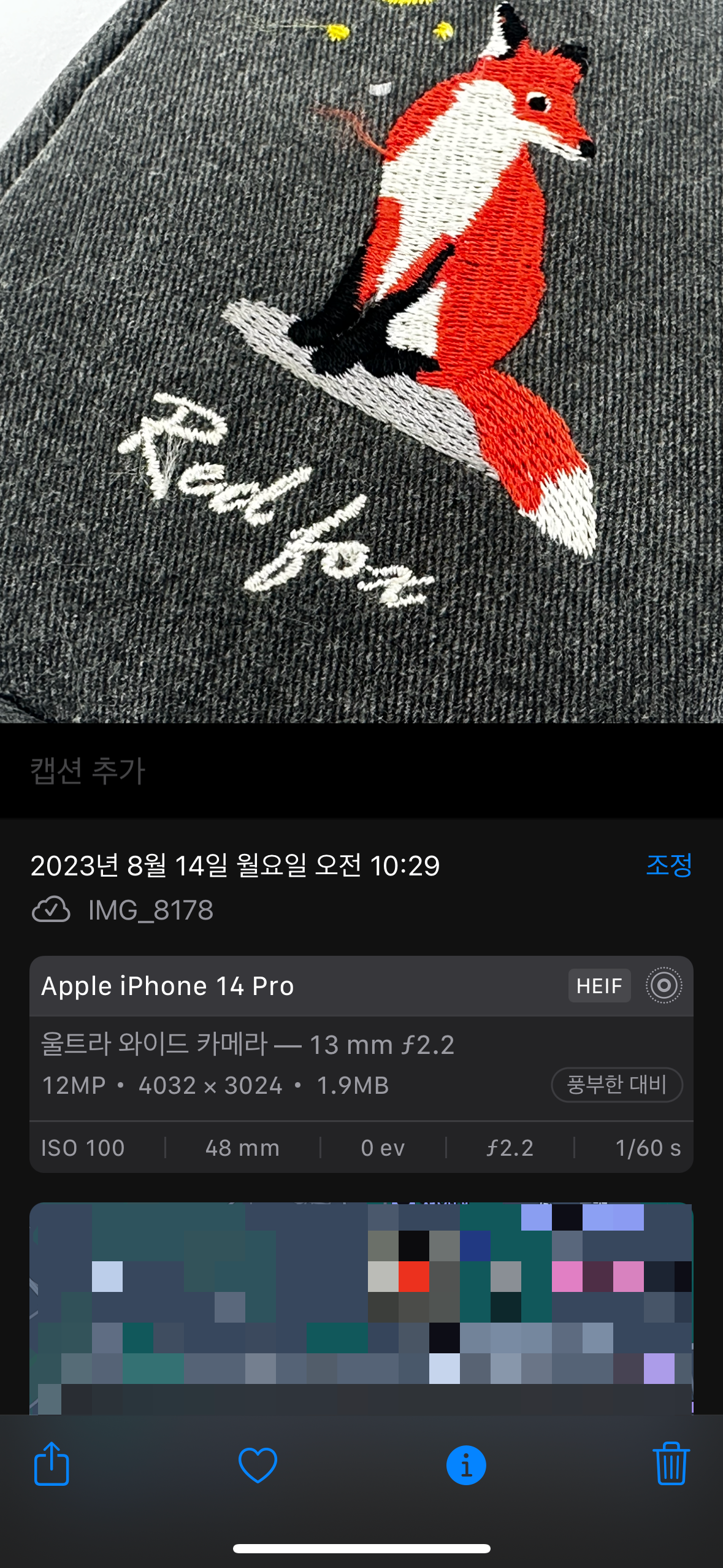
사진을 보면 기본적으로 확장자가 HEIC로 저장된 것을 확인할 수 있다. 이 사진을 카카오톡으로 주고받으면 간단하게 jpg 파일로 변환이 가능하다.
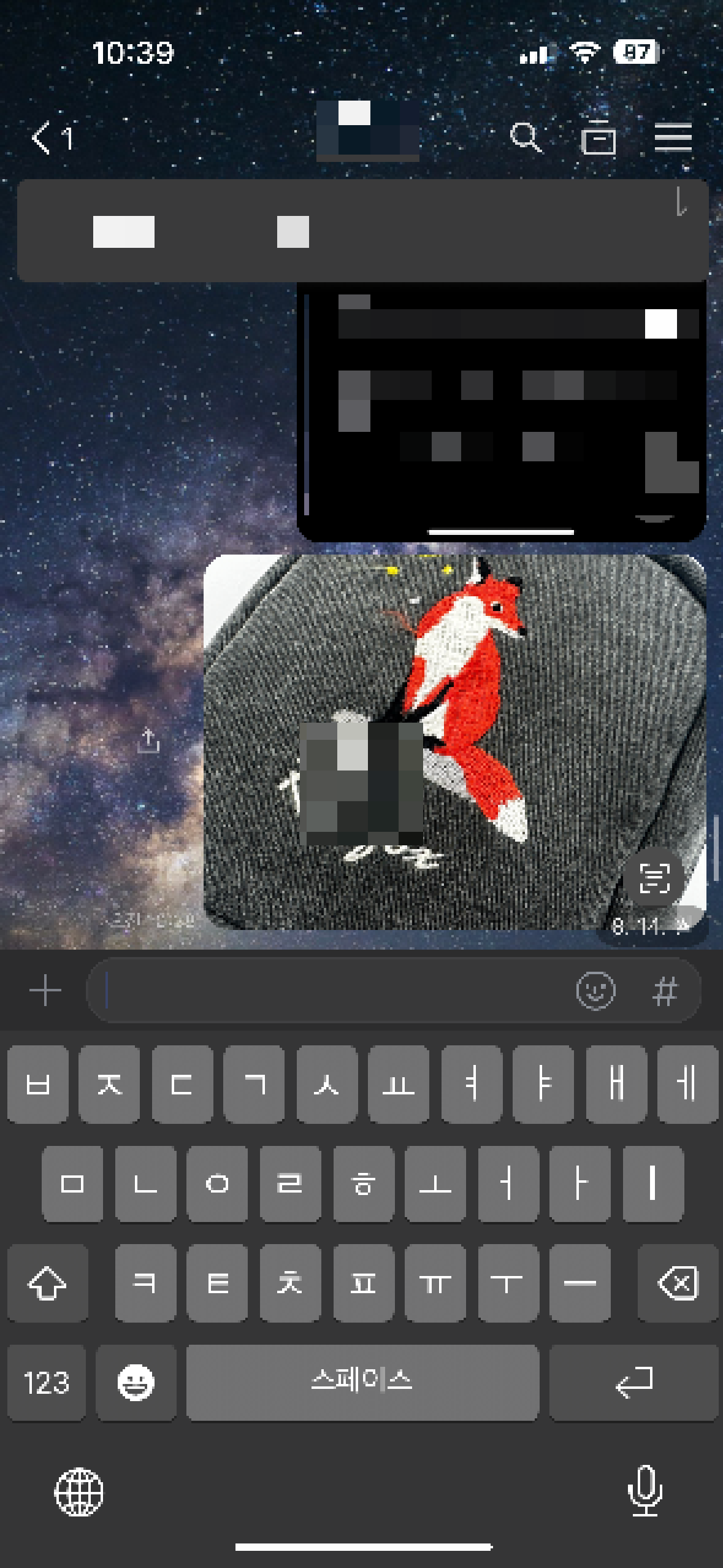
그럼 카톡으로 나에게 보내기에 해당 사진을 보낸 후 보낸 사진을 다시 저장해 보자. 오히려 위에 앞서 설명한 사이트를 이용하는 방법보다 훨씬 더 간단할 수도 있다.
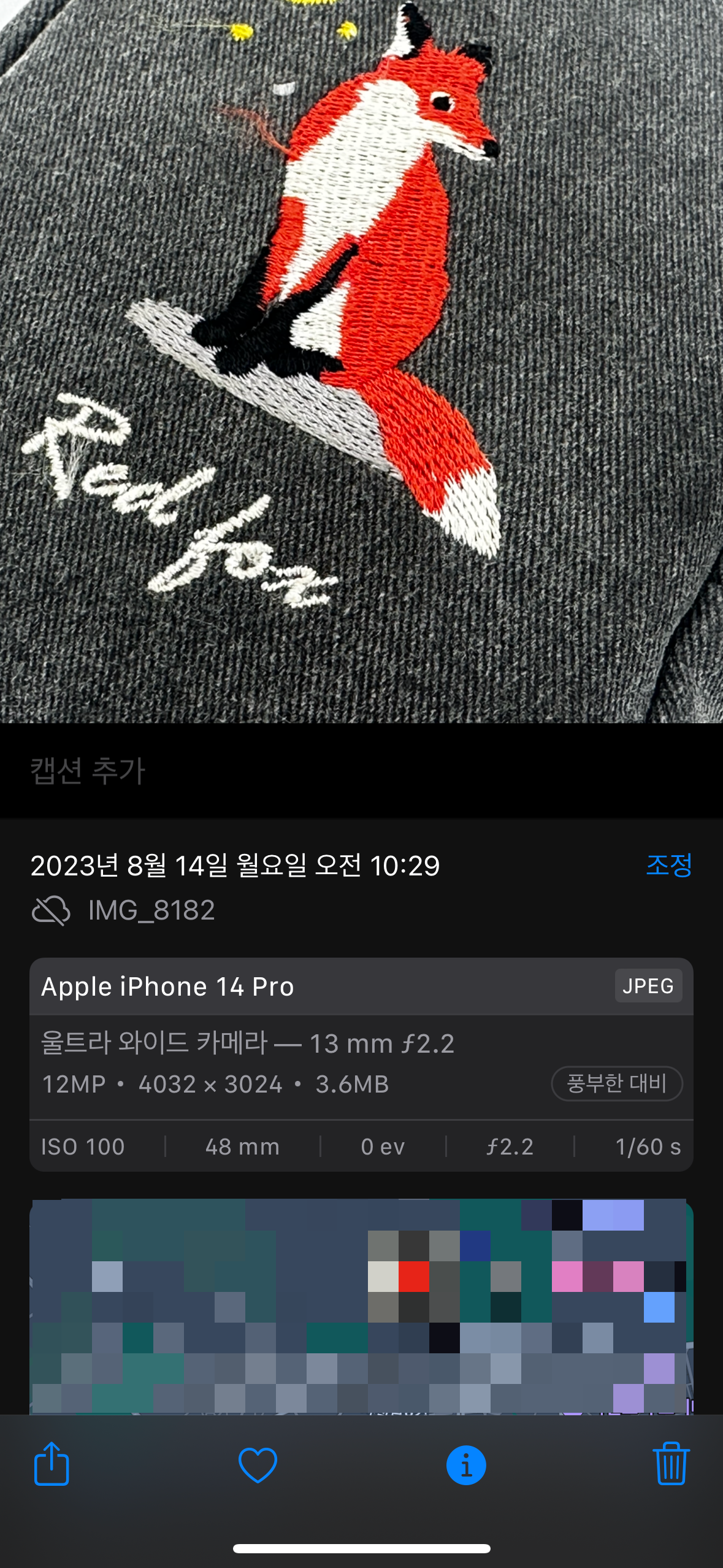
다시 저장된 이미지를 확인해보면 아이폰 14프로로 찍었다는 것과 렌즈 등 다른 메타 정보는 그대로 남아있는데 확장자면 변경이 된 것을 확인할 수 있다.
아이폰 JPG 저장 설정 방법
만약 여러분들이 평소에 촬영했을 때 jpg 파일로 저장되도록 설정하고 싶은 사람들도 있을 텐데 그럴 때는 이렇게 설정을 해주기만 하면 된다.
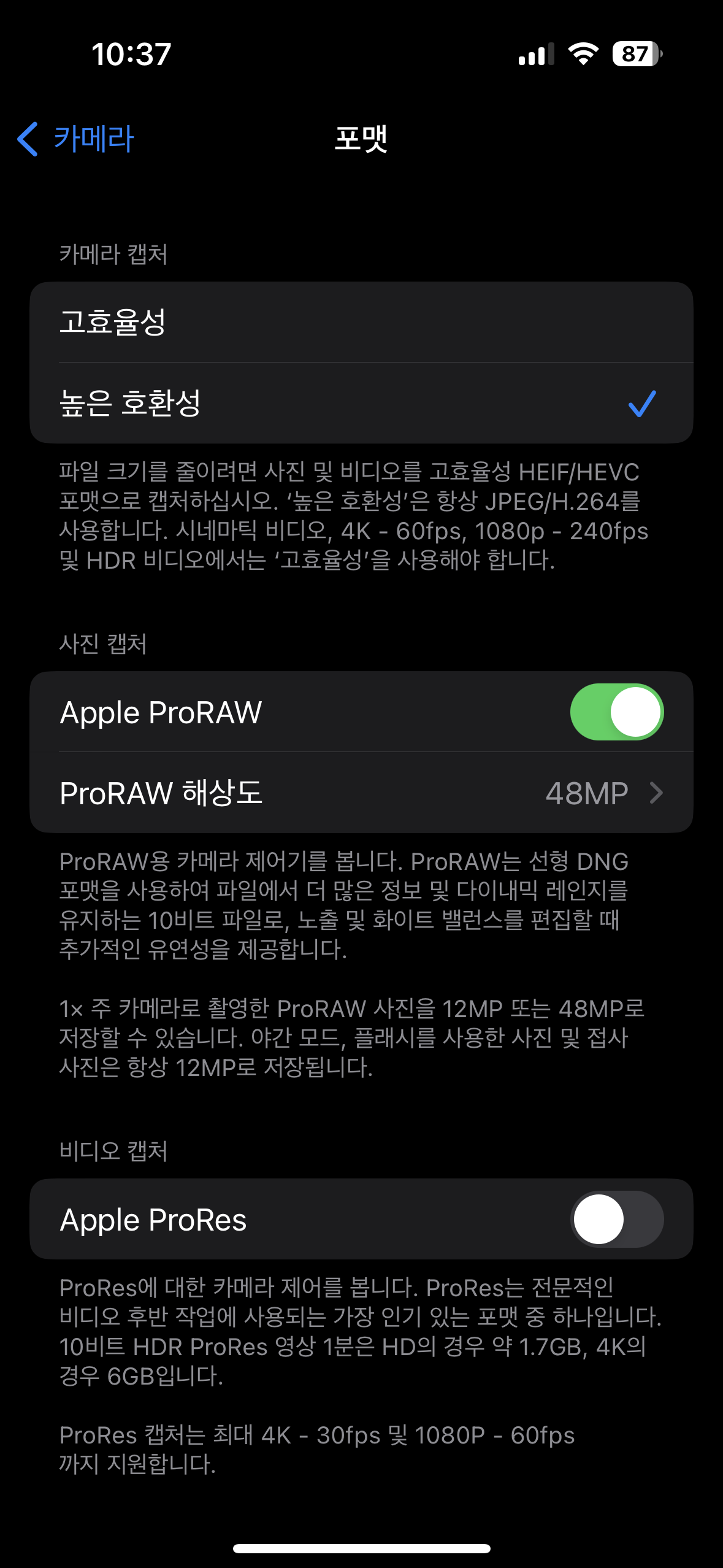
- 아이폰 [설정]-[카메라]-[포맷]
- '고효율성'을 '높은 호환성'으로 변경
다음과 같이 설정한 뒤 촬영을 하면 기본 촬영된 사진 포맷이 heic에서 jpg로 변환되어 저장되는 것을 확인할 수 있다. 그러면 별도로 추후 변환할 필요 없이 기본 jpg로 저장된다. 다만 jpg의 경우 heic보다 기본 용량이 크기 때문에 아이폰 용량이 적은 사람이라면 좋은 방법은 아니다.
마무리 정리
이번 포스팅에서는 heic jpg 변환하는 방법에 대해서 설명을 해보았다. 필자는 아이클라우드를 통해서 바로 백업을 하기 때문에 굳이 heic를 사용할 필요가 없지만 여러분들도 본인 상황을 판단하여 필요여부를 생각해 보고 적용하길 바란다.
카카오톡 사진 묶어보내기 여러장 보내기 설정 방법
평소 일상에서 카톡을 통해서 지인이나 친구들과 사진을 주고받는 경우가 많을 것이다. 그런데 간혹 설정을 안 해서 여러 장의 사진이 하나씩 전송되어 받는 사람의 폰을 계속 울리게 만들 때가
dacco.tistory.com
인스타 스토리 캡쳐 알림 실제로 울릴까? (게시물, 디엠 포함)
인스타를 이용하면서 타인의 게시물, 스토리, 디엠 내역 등을 캡처하게 되면 상대방이 내가 캡처했는지 알 수 있는 알림이 간다는 이야기가 있습니다. 진짜로 내가 상대방의 스토리나 게시물 또
dacco.tistory.com